스포티파이를 WAV로 변환하여 퀄리티를 유지하는 방법
음악을 즐기는 데 있어서 스포티파이가 가 판도를 바꿨다는 것은 비밀이 아닙니다. 그것은 사용자들이 전 세계의 수백만 곡의 노래에 접근할 수 있게 해주고, 또한 뛰어난 음질로 접근할 수 있게 해줍니다.
그러나 스포티파이 노래를 다운로드하여 WAV로 변환하는 경우에는 문제가 발생할 수 있습니다. 예를 들어, 각 노래에 적용된 DRM 보호는 사용자가 오디오 파일을 직접 변환하지 못하도록 합니다. 또한 프리미엄 구독이 있는 경우에도 단일 장치에만 다운로드할 수 있으며 다른 곳으로 전송할 수 없습니다.
스포티파이를 화질 손실 없이 WAV로 변환하려면 어떻게 해야 할까요? 가이드에서 정확한 방법을 보여드리겠습니다.
파트 1. 가장 신뢰할 수 있는 스포티파이 음악
스포티파이 음악을 변환하는 데 있어 핵심은 작업을 제대로 수행할 수 있는 신뢰할 수 있고 평판이 좋은 스포티파이 음악을 변환기를 찾는 것입니다. HitPaw Video Converter는 스포티파이를 일괄적으로 wav로 변환하고 어떠한 품질 손실도 없이 지원합니다.
스포티파이 음악을 변환하는 HitPaw Video Converter의 뛰어난 기능
- 퀄리티 저하 없이 스포티파이를 WAV/MP3/M4A로 변환
- 간단한 클릭으로 스포티파이 트랙 또는 재생 목록/앨범/아티스트 변환
- 일괄 다운로드 노래 및 재생 목록 지정
- 변환 후 ID3 태그 유지
- 120배 빠른 속도로 스포티파이 음악 변환
- 윈더우스 및 맥에서 작동
HitPaw Video Converter를 사용하여 스포티파이를 WAV로 변환하는 방법
HitPaw Video Converter를 사용하여 스포티파이 음악을 WAV로 변환하는 것은 쉽고 간단합니다. 다음과 같은 간단한 단계를 따라 하면 됩니다.
1단계: 컴퓨터에 HitPaw Video Converter를 다운로드하여 설치합니다.
2단계: 프로그램을 시작하고 기본 인터페이스에서 변환을 누르고 음악 지정을 선택합니다.

3단계: 내장된 스포티파이 웹 플레이어에서 스포티파이 계정에 로그인합니다. 정확한 노래를 다운로드하고 ID 3 정보를 완성하는 것을 권장합니다.

4단계: 이제 공식 스포티파이 앱으로 할 수 있는 것처럼 음악을 듣거나 노래/트랙/재생 목록/예술가를 검색할 수 있습니다. 트랙, 재생 목록 또는 앨범을 열 때 브라우저 주소 표시줄 옆에 있는 다운로드 버튼을 클릭하면 분석 및 다운로드 절차가 시작됩니다.

5단계: 변환 탭으로 전환하면 다운로드하도록 선택한 노래가 표시됩니다. 재생 목록 또는 앨범을 다운로드하도록 선택하면 재생 목록/앨범 내의 모든 노래를 미리 알 수 있습니다. 변환할 곡을 선택하고 출력 형식으로 WAV를 선택합니다. 기본 비트 비트 레이트는 320kbps입니다.

6단계: 마지막으로, 스포티파이 노래를 WAV 320kbps로 변환하려면 전체 변환 버튼을 클릭하기만 하면 됩니다.

파트 2. 스포티파이 노래를 WAV로 녹음하는 방법?
스포티파이 노래를 WAV로 변환하는 또 다른 방법은 타사 오디오 녹음기로 녹음하는 것입니다. 하지만 이 방법에는 장단점이 있습니다.
가장 큰 장점은 수동으로 다운로드 및 변환할 필요 없이 한 번에 원하는 만큼 녹음할 수 있다는 점입니다. 그러나 녹음의 음질은 HitPaw Video Converter와 같은 전용 변환기를 사용할 때만큼 좋지 않을 수 있습니다.
다음은 스포티파이 음악을 WAV 형식으로 녹음할 수 있는 최고의 오디오 녹음기 두 가지입니다.
1. 파워소프트 온라인 오디오 녹음기
이 녹음기는 컴퓨터에서 재생 중인 모든 소리를 녹음하는 데 사용할 수 있는 웹 기반 오디오 녹음기입니다.
장점:
- 무료 사용
- 웹 기반, 쉽게 액세스 가능
단점:
- 녹음은 mp3 파일로 저장됩니다. 스포티파이를 WAV에 녹화하려면 MP3로 녹화한 다음 WAV로 변환해야 합니다.
먼저, 녹음할 스포티파이 노래를 준비해야 합니다. 그런 다음 무료 워터마크 제거하는 오디오 녹음기의 웹 사이트로 이동하여 녹음 시작 버튼을 클릭합니다. 스포티파이 음악을 재생하고 오디오 녹음을 시작합니다.
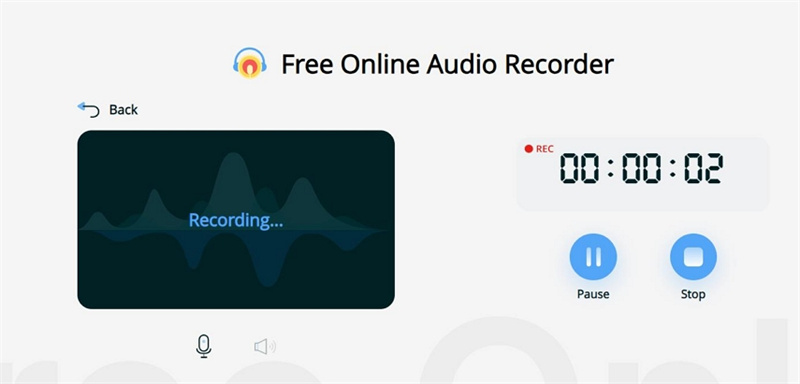
기록 프로세스 중에 일시 중지를 클릭하여 기록을 일시 중지하거나 녹화 완료를 클릭하여 중지할 수 있습니다. 기록이 완료되면 저장 버튼을 클릭하여 기록을 컴퓨터에 저장할 수 있습니다. 이것은 MP3 오디오 파일입니다. 대신 변환 버튼을 클릭하여 온라인 비디오 변환기로 전환하여 MP3를 다른 형식으로 변환할 수 있습니다.
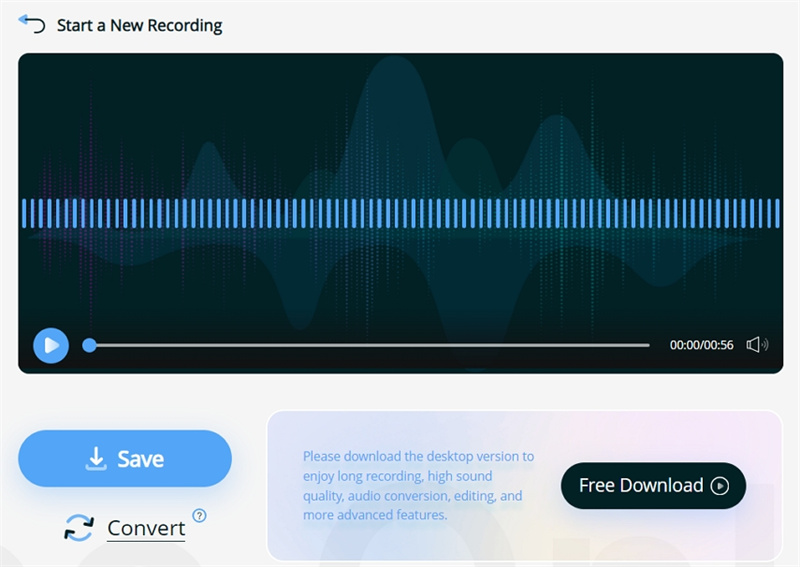
2. 스파이티파이
스파이티파이는 스포티파이의 음악을 녹음하기 위한 오픈 소스 윈도우 데스크톱 프로그램입니다. 스포티파이 음악를 녹음하고 광고를 건너뛸 수 있는 강력한 스포티파이 녹음기이며, 더욱이 원본 노래의 ID3 정보를 유지할 수 있습니다.
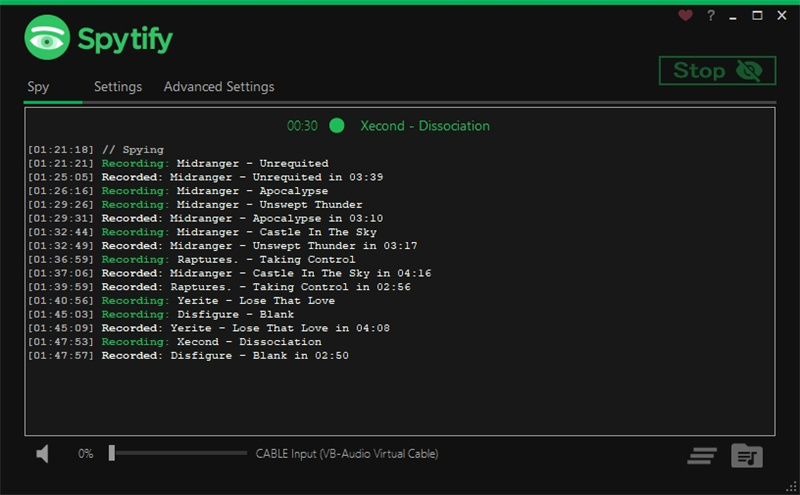
장점
- 무료 사용
- 각 녹음 곡에 대한 ID3 태그 유지
- WAV 또는 MP3 320kbps에 스포티파이 기록
- 광고 제거
단점
- 윈도우즈 시스템만 지원
- 데스크톱 응용 프로그램을 지정해야 합니다. 스포티파이 웹 플레이어에서는 작동하지 않음
파트 3. MP3 대신 스포티파이 음악을 WAV로 변환하는 이유는 무엇입니까?
MP3 대신 스포티파이 음악을 WAV로 변환하면 필요와 선호도에 따라 특정 장점을 제공할 수 있습니다. 다음은 MP3에 비해 WAV의 몇 가지 장점입니다.
무손실 퀄리티:
WAV는 압축되지 않은 오디오 형식으로, 데이터 손실 없이 원래의 오디오 퀄리티를 유지합니다.
압축 아티팩트 없음:
MP3 파일은 압축 알고리즘을 사용하여 파일 크기를 줄이지만 이 프로세스로 인해 오디오에서 아티팩트나 일그러짐이 발생할 수 있습니다. 이러한 아티팩트에는 흔들리는 소리, 고주파 범위의 선명도 감소 또는 동적 범위의 약간 감소와 같은 청각 아티팩트가 포함될 수 있습니다. 압축되지 않은 WAV 파일은 이러한 압축 아티팩트를 방지하고 보다 진정한 청취 환경을 제공합니다.
전문가용으로 적합:
WAV는 무손실 특성으로 인해 전문 오디오 제작 및 녹음 스튜디오에서 선호합니다. 원본 녹음의 모든 뉘앙스, 역동성 및 섬세함을 보존하여 편집, 혼합 및 마스터링 용도로 이상적입니다. 고퀄리티 오디오 파일을 필요로 하는 전문가들은 종종 작업을 위해 WAV를 선택합니다.
보관 및 보존:
스포티파이 음악의 아카이브 또는 백업 컬렉션을 만들려면 WAV를 사용하는 것이 좋습니다. 원래 오디오 퀄리티를 보존하기 때문에 나중에 퀄리티 저하 없이 언제든지 다른 형식으로 변환할 수 있습니다. 또한 WAV와 같은 압축되지 않은 형식은 MP3와 같은 손실된 형식에 비해 시간이 지남에 따라 성능이 저하되기 쉬우므로 장기적인 오디오 보존이 보장됩니다.
결론
스포티파이 음악을 WAV로 변환하면 즐겨찾기의 복사본을 컴퓨터에 보관하고 다른 장치에서 제한 없이 재생할 수 있습니다. HitPaw Video Converter에는 전문 스포티파이 음악 변환기 도구를 사용하는 것이 좋습니다. 스포티파이 노래를 WAV 320kbps로 일괄 변환할 수 있으며, 클릭 한 번으로 스포티파이 재생 목록 변환을 지원합니다.











 HitPaw VoicePea
HitPaw VoicePea  HitPaw FotorPea
HitPaw FotorPea



기사 공유하기:
제품 등급 선택:
김희준
편집장
새로운 것들과 최신 지식을 발견할 때마다 항상 감명받습니다. 인생은 무한하지만, 나는 한계를 모릅니다.
모든 기사 보기댓글 남기기
HitPaw 기사에 대한 리뷰 작성하기